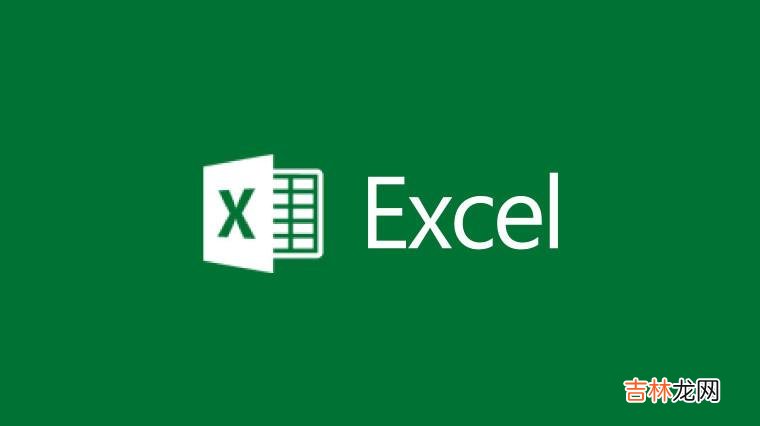
文章插图
Excel如何快速按照单元格的背景色进行统计?
方法一:按颜色统计
1、首先打开数据表,会看到不同的颜色填充了不同的销售个数,如何按照填充的背景色进行统计呢,如下图所示:
2、接着我们按颜色就行求和统计,也就是相同的颜色的数据进行简单的家和,找到数据分析中的分析与统计按钮中的按颜色统计,如下图所示:
3、单击后,会弹出对话款,首先要做的就是,拉选判断的数据区域,如下图所示:
【excel如何按照颜色筛选快速统计?】4、拉选完成后,选择判定的颜色,也就是所统计的背景颜色,如下图所示:
5、选定后选择按求和的方式统计,并单击确定按钮,选择输出单元格,即可看到相同颜色的数据进行了求和操作,如下图所示:
方法二:按个数进行统计
1、就是统计相同颜色单元格的个数,其他的操作都一样,只是在选择统计方式的时候,我们要选择按个数统计,确定后,即可看到最终结果,如下图所示:
经验总结扩展阅读
- Excel如何快速对齐图片和单元格
- Excel如何快速插入日历
- excel2010中怎么清除打开文档信息
- Excel里超级有用的快捷键分享
- 如何批量打开excle中的网址?
- excel折线图纵坐标轴数值与实际值相差大怎么办
- 小窍门!Excel如何添加工作表及修改工作表标签名默认为Sheet1
- 电饭煲日常如何保养?
- 租赁房产税如何征收的?
- Excel怎么将2个表格进行对比







